Snadný a rychlý průvodce rootnutím systému Android

Po rootnutí telefonu s Androidem máte plný přístup k systému a můžete spouštět mnoho typů aplikací, které vyžadují root přístup.
Gboard je virtuální klávesnice, kterou Google vyvinul pro mobilní zařízení. Miliony uživatelů Androidu na něj spoléhají při odesílání zpráv, psaní e-mailů, zadávání dotazů na Google a tak dále. Jak můžete vidět, Gboard je důležitou součástí ekosystému Android. Bohužel někdy může přestat fungovat virtuální klávesnice. Pojďme se podívat, jak to můžete opravit.
Přejděte do Nastavení , vyberte Systém a klepněte na Jazyky a vstup . Poté vyberte Virtuální klávesnice a přejděte na Spravovat klávesnice . Ujistěte se, že je Gboard nastaven jako výchozí klávesnice.
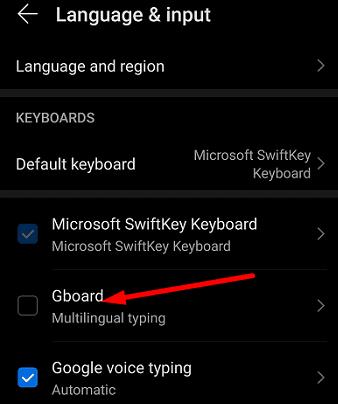
Pokud se vaše zařízení Android automaticky přepnulo na jinou klávesnici, mohlo by to vysvětlit, proč Gboard zmizel ze seznamu klávesnic. To se mimochodem často stává krátce poté, co si do zařízení nainstalujete novou verzi Androidu.
Pokud s nastavením klávesnice není nic špatného, je možné, že Gboard není kompatibilní s aplikací, kterou používáte. Otevřete jinou aplikaci, něco napište a zkontrolujte, zda klávesnice funguje. Aktualizujte problematickou aplikaci a zkontrolujte výsledky. Nebo možná budete muset s touto aplikací použít jinou klávesnici.
Přejděte do Nastavení , klepněte na Aplikace a vyberte Gboard . Poté vyberte možnost Force stop a zkontrolujte, zda toto řešení problém vyřešilo. Pokud klávesnici stále nemůžete používat, restartujte zařízení.
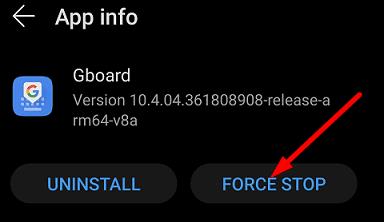
Ujistěte se, že na svém terminálu používáte nejnovější verzi Gboard a Android. Chcete-li aktualizovat virtuální klávesnici, spusťte aplikaci Obchod Google Play, vyhledejte Gboard a stiskněte tlačítko Aktualizovat .
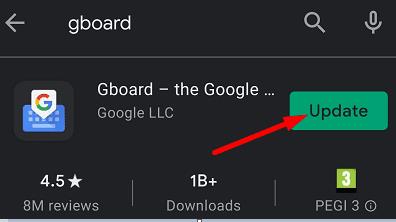
Chcete-li aktualizovat verzi Androidu, přejděte do Nastavení , vyberte Systém a aktualizace a potom klepněte na Aktualizace softwaru .
Mezipaměť Gboardu může narušit určité funkce klávesnice nebo ji dokonce učinit zcela nepoužitelnou.
Přejděte do Nastavení , vyberte Aplikace , vyhledejte Gboard a vyberte Úložiště .
Klepněte na tlačítko Vymazat mezipaměť a zkontrolujte, zda problém zmizel.
Pokud přetrvává, vraťte se do úložiště a stiskněte tlačítko Vymazat data .
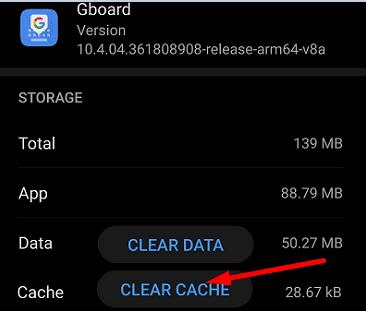
Mějte na paměti, že při použití této možnosti můžete ztratit nastavení klávesnice.
Pokud problém přetrvává, přejděte do Nastavení , vyberte Aplikace , přejděte na Gboard a klepnutím na možnost Odinstalovat Gboard odeberte. Restartujte zařízení, spusťte aplikaci Google Play a vyhledejte Gboard. Nainstalujte klávesnici znovu a zkontrolujte, zda toto řešení problém vyřešilo.
Pokud Gboard náhodně přestane fungovat nebo přestane reagovat, vynucte si ukončení aplikace a restartujte zařízení Android. Dále se ujistěte, že je Gboard nastaven jako výchozí klávesnice, vymažte mezipaměť a aktualizujte verzi Gboardu. Pokud nic nefunguje, znovu nainstalujte aplikaci Gboard. Je Gboard nyní plně funkční? Dejte nám vědět, které řešení se vám osvědčilo.
Po rootnutí telefonu s Androidem máte plný přístup k systému a můžete spouštět mnoho typů aplikací, které vyžadují root přístup.
Tlačítka na vašem telefonu s Androidem neslouží jen k nastavení hlasitosti nebo probuzení obrazovky. S několika jednoduchými úpravami se z nich mohou stát zkratky pro rychlé pořízení fotografie, přeskakování skladeb, spouštění aplikací nebo dokonce aktivaci nouzových funkcí.
Pokud jste si v práci nechali notebook a musíte poslat šéfovi naléhavou zprávu, co byste měli dělat? Použijte svůj chytrý telefon. Ještě sofistikovanější je proměnit telefon v počítač pro snazší multitasking.
Android 16 má widgety pro zamykací obrazovku, které vám umožňují měnit zamykací obrazovku dle libosti, díky čemuž je zamykací obrazovka mnohem užitečnější.
Režim Obraz v obraze v systému Android vám pomůže zmenšit video a sledovat ho v režimu obraz v obraze, takže video budete moci sledovat v jiném rozhraní, abyste mohli dělat i jiné věci.
Úprava videí na Androidu bude snadná díky nejlepším aplikacím a softwaru pro úpravu videa, které uvádíme v tomto článku. Ujistěte se, že budete mít krásné, kouzelné a elegantní fotografie, které můžete sdílet s přáteli na Facebooku nebo Instagramu.
Android Debug Bridge (ADB) je výkonný a všestranný nástroj, který vám umožňuje dělat mnoho věcí, jako je vyhledávání protokolů, instalace a odinstalace aplikací, přenos souborů, rootování a flashování vlastních ROM, vytváření záloh zařízení.
S aplikacemi s automatickým klikáním. Při hraní her, používání aplikací nebo úkolů dostupných na zařízení nebudete muset dělat mnoho.
I když neexistuje žádné magické řešení, malé změny ve způsobu nabíjení, používání a skladování zařízení mohou výrazně zpomalit opotřebení baterie.
Telefon, který si mnoho lidí v současnosti oblíbilo, je OnePlus 13, protože kromě špičkového hardwaru disponuje také funkcí, která existuje již desítky let: infračerveným senzorem (IR Blaster).
Google Play je pohodlný, bezpečný a funguje dobře pro většinu lidí. Existuje však celý svět alternativních obchodů s aplikacemi – některé nabízejí otevřenost, jiné upřednostňují soukromí a některé jsou jen zábavnou změnou tempa.
TWRP umožňuje uživatelům ukládat, instalovat, zálohovat a obnovovat firmware na svých zařízeních, aniž by se museli obávat ovlivnění stavu zařízení při rootování, flashování nebo instalaci nového firmwaru na zařízeních Android.
Pokud si myslíte, že své zařízení Galaxy dobře znáte, Good Lock vám ukáže, co všechno toho dokáže.
Většina z nás se k nabíjecímu portu smartphonu chová, jako by jeho jediným úkolem bylo udržovat baterii naživu. Ale tento malý port je mnohem výkonnější, než si myslíme.
Pokud vás už nebaví obecné tipy, které nikdy nefungují, zde je několik, které tiše mění způsob, jakým fotografujete.
Většina dětí si raději hraje než se učí. Tyto mobilní hry, které jsou zároveň vzdělávací i zábavné, však malé děti zaujmou.
Podívejte se na Digitální pohodu na svém telefonu Samsung a zjistěte, kolik času trávíte během dne na telefonu!
Aplikace pro falešné hovory vám pomůže vytvářet hovory z vašeho vlastního telefonu, abyste se vyhnuli nepříjemným a nechtěným situacím.
Pokud chcete svůj telefon skutečně ochránit, je načase, abyste ho začali zamykat, abyste zabránili krádeži a zároveň jej ochránili před hackerskými útoky a podvody.
USB port na vašem telefonu Samsung slouží k více než jen nabíjení. Od proměny telefonu ve stolní počítač až po napájení jiných zařízení, tyto málo známé aplikace změní způsob, jakým své zařízení používáte.
Po rootnutí telefonu s Androidem máte plný přístup k systému a můžete spouštět mnoho typů aplikací, které vyžadují root přístup.
Tlačítka na vašem telefonu s Androidem neslouží jen k nastavení hlasitosti nebo probuzení obrazovky. S několika jednoduchými úpravami se z nich mohou stát zkratky pro rychlé pořízení fotografie, přeskakování skladeb, spouštění aplikací nebo dokonce aktivaci nouzových funkcí.
Pokud jste si v práci nechali notebook a musíte poslat šéfovi naléhavou zprávu, co byste měli dělat? Použijte svůj chytrý telefon. Ještě sofistikovanější je proměnit telefon v počítač pro snazší multitasking.
Android 16 má widgety pro zamykací obrazovku, které vám umožňují měnit zamykací obrazovku dle libosti, díky čemuž je zamykací obrazovka mnohem užitečnější.
Režim Obraz v obraze v systému Android vám pomůže zmenšit video a sledovat ho v režimu obraz v obraze, takže video budete moci sledovat v jiném rozhraní, abyste mohli dělat i jiné věci.
Úprava videí na Androidu bude snadná díky nejlepším aplikacím a softwaru pro úpravu videa, které uvádíme v tomto článku. Ujistěte se, že budete mít krásné, kouzelné a elegantní fotografie, které můžete sdílet s přáteli na Facebooku nebo Instagramu.
Android Debug Bridge (ADB) je výkonný a všestranný nástroj, který vám umožňuje dělat mnoho věcí, jako je vyhledávání protokolů, instalace a odinstalace aplikací, přenos souborů, rootování a flashování vlastních ROM, vytváření záloh zařízení.
S aplikacemi s automatickým klikáním. Při hraní her, používání aplikací nebo úkolů dostupných na zařízení nebudete muset dělat mnoho.
I když neexistuje žádné magické řešení, malé změny ve způsobu nabíjení, používání a skladování zařízení mohou výrazně zpomalit opotřebení baterie.
Telefon, který si mnoho lidí v současnosti oblíbilo, je OnePlus 13, protože kromě špičkového hardwaru disponuje také funkcí, která existuje již desítky let: infračerveným senzorem (IR Blaster).
















